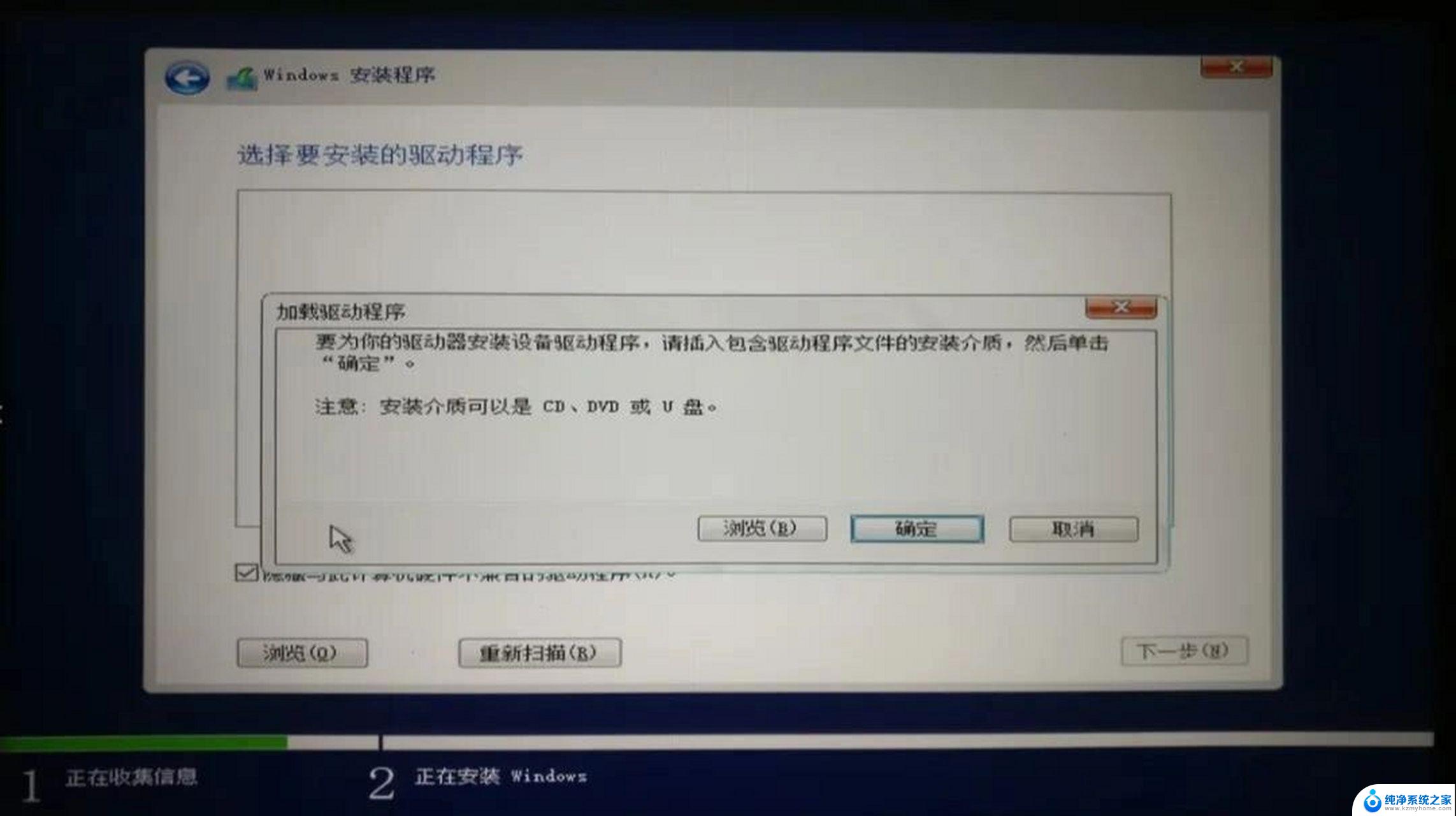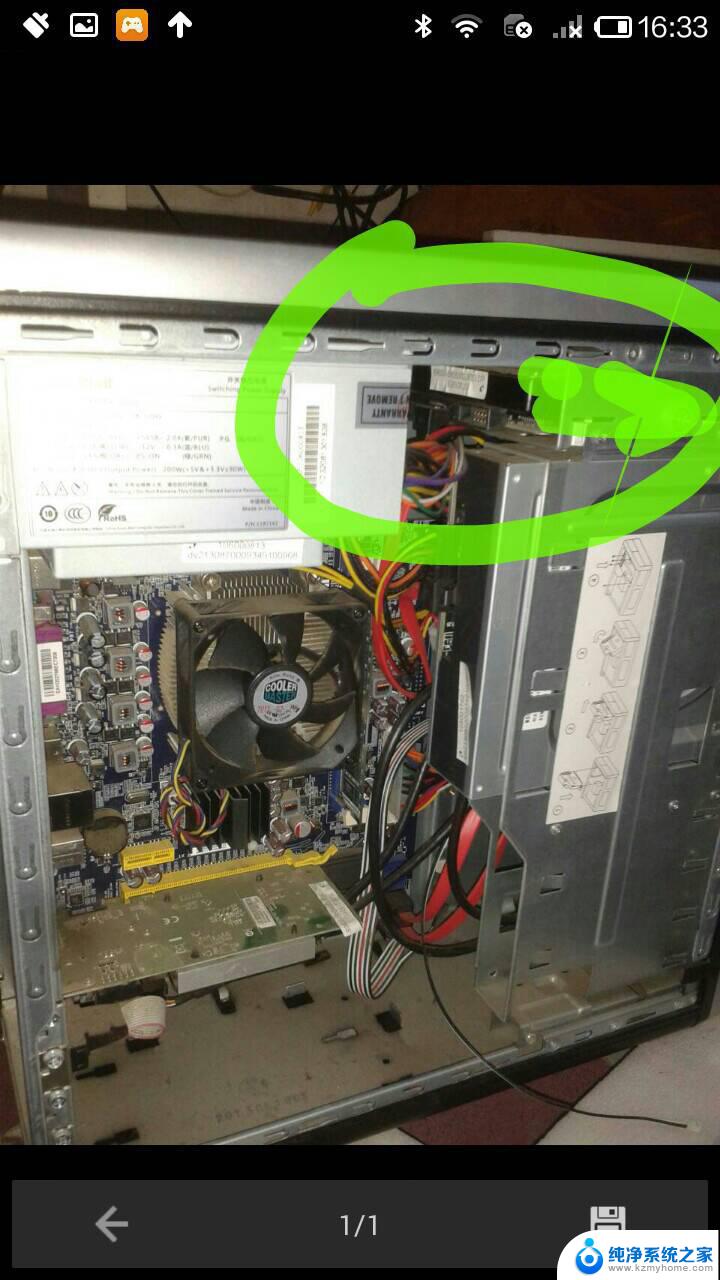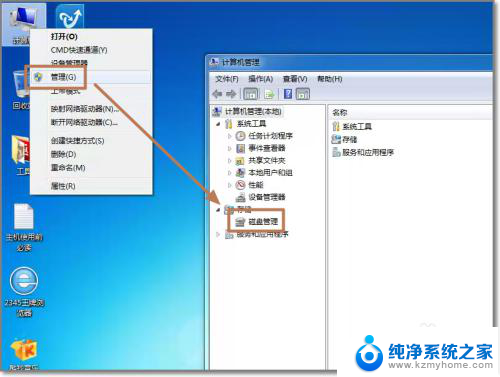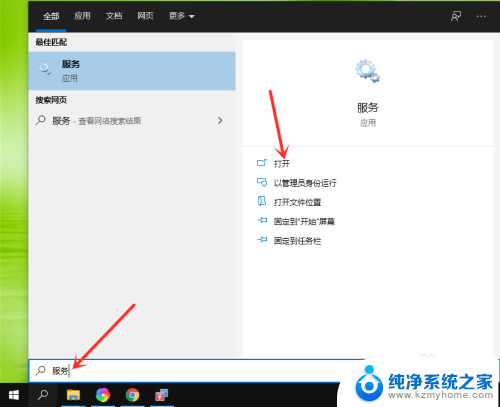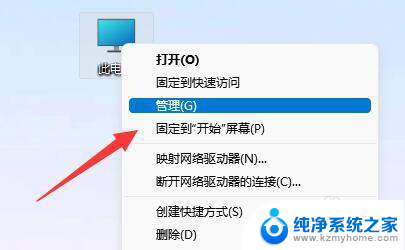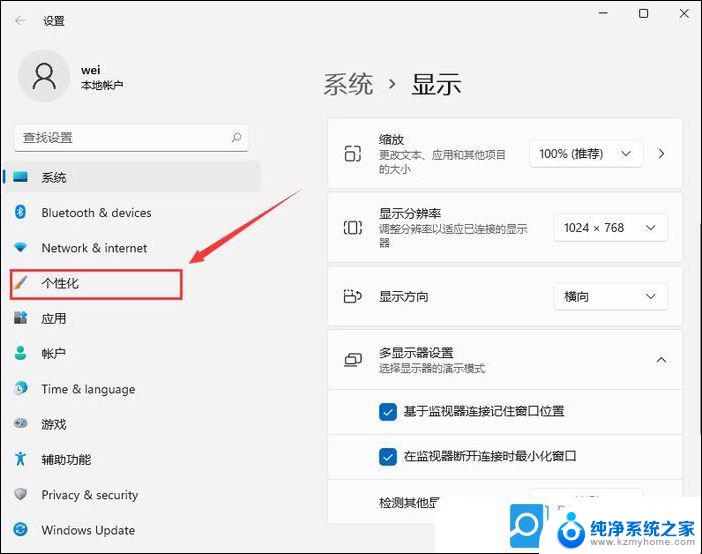西部数据硬盘怎么安装 西部数据移动硬盘怎么连接电脑
在如今信息爆炸的时代,数据存储变得越来越重要,而西部数据(Western Digital)作为一家专业的硬盘制造商,为用户提供了高质量的硬盘产品。对于很多用户来说,安装和连接西部数据硬盘可能会有些困惑。究竟西部数据硬盘应该如何安装?西部数据移动硬盘又该如何连接电脑呢?接下来我们就来一一解答这些问题。
方法如下:
1.将数据线扁头插入移动硬盘侧。

2.USB侧插入电脑USB口即可。系统会自动安装驱动。

3.如果想要安装西部数据移动硬盘自带驱动,按“控制面板”——“设备管理器”——“磁盘驱动器”——右键手动安装。驱动包新的硬盘里面有带,选择搜索硬盘即可。
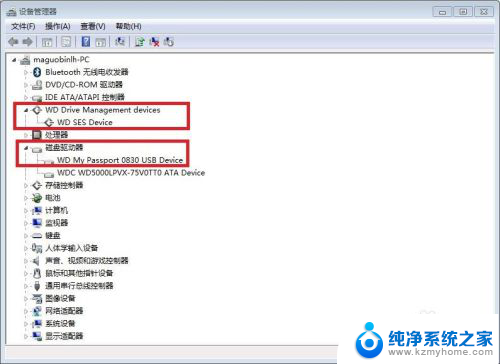
4.附录:手动安装驱动步骤
1、如下图,右键单击“WD SES Device”,没装之前这个项有个问号“?”,右键之后选择“更新驱动程序软件”。
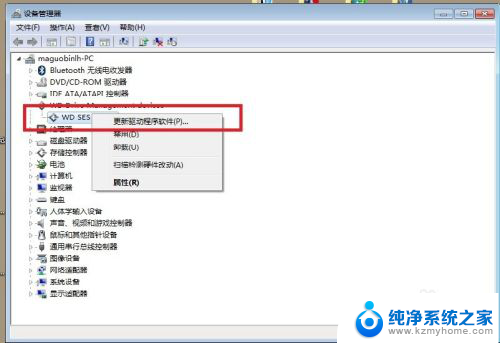
5.2、如下图,打开后,选择“浏览计算机以查找计算机驱动程序”。
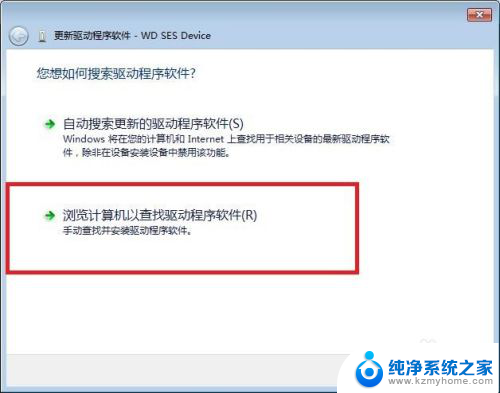
6.3.如图,点“浏览”选择新买的移动硬盘中的“WD Apps for Windows”文件夹,点击“下一步”,等待安装完即可。完美解决。
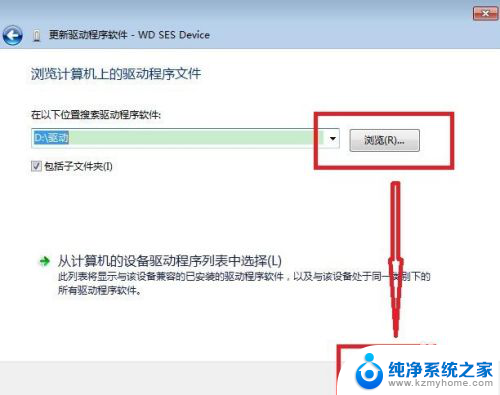

以上就是如何安装西部数据硬盘的所有内容,如果有任何疑问的用户可以参考小编的步骤进行操作,希望对大家有所帮助。